Excel: ODER-Funktion richtig anwenden
Die Excel-Funktion "ODER" wird verwendet, um zu bestimmen, ob eine Bedingung WAHR ist. Wie das genau funktioniert, lesen Sie hier.
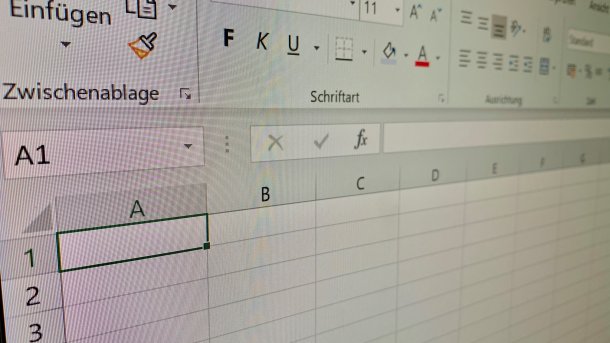
- Michael Mierke
Die ODER-Funktion ist eine logische Funktion und kann beliebig viele Bedingungen prüfen. Das ausgegebene Ergebnis in Excel ist entweder "WAHR" oder "FALSCH". Wenn eine der Bedingungen "WAHR" ist, ist dementsprechend auch das Ergebnis "WAHR". Wie Sie die Funktion in Excel nutzen, erklären wir in unseren tipps+tricks.
Außerdem können Sie hier für Tipps zum effizienten Arbeiten mit Excel weiterlesen.
- So nutzen Sie die ODER-Funktion in Excel
- ODER-Funktion: Beispiel
- ODER-Funktion in die WENN-Funktion integrieren
So nutzen Sie die ODER-Funktion in Excel
Die ODER-Funktion ist eine logische Funktion, um mehrere Bedingungen gleichzeitig zu testen. ODER gibt entweder WAHR oder FALSCH zurück. Sie haben die Möglichkeit, beliebig viele Bedingungen als Werte für die Formel zu nutzen. Wenn eines der Argumente (Bedingungen) als WAHR bewertet wird, gibt die ODER-Funktion das Ergebnis WAHR zurück. Wenn alle Bedingungen als FALSCH bewertet werden, gibt die Funktion den Wert FALSCH zurück. Der grundlegende Unterschied zu der UND-Funktion ist demnach, dass es ausreicht, wenn eine Bedingung erfüllt ist, damit das Ergebnis WAHR ist. Zusammengefasst sieht die Formel wie folgt aus:=ODER(Bedingung1;[Bedingung2]; ...)
Die Syntax der ODER-Funktion weist die folgenden Argumente auf:
Bedingung1: Erforderlich. Die erste zu prüfende Bedingung, die entweder als WAHR oder als FALSCH bewertet werden kann.
Bedingung2: Optional. Zusätzliche Bedingungen, die getestet werden können.
ODER-Funktion: Beispiel
Die ODER-Funktion kann als logischer Test verwendet werden, um beispielsweise zu prüfen, ob eine Farbe "rot" oder "blau" ist. Wenn eine der Bedingungen erfüllt ist, gibt die Formel WAHR aus, andernfalls FALSCH.
In Spalte B stehen die Farben. Zur Überprüfung der Bedingung, ob die Farbe entweder rot oder blau ist, geben wir in Zeile D4 die Funktion=ODER(B4="Blau";B4="Rot")
ein. Ziehen Sie den grünen Auswahlkasten runter, um die Funktion automatisch auf die unterstehenden Zeilen zu übertragen. Wenn ein Wort in der Zelle nun "Blau" oder "Rot" entspricht, gibt die Funktion WAHR zurück. Für die übrigen Farben gibt die Funktion FALSCH aus.
ODER-Funktion in die WENN-Funktion integrieren
Oft ist es nicht sinngemäß, dass der Wert der Ausgabezelle nur WAHR oder FALSCH annimmt. Mit der WENN-Funktion können Sie selbst gewählte Werte bzw. Wörter einfügen. Die Funktion lautet wie folgt:=WENN(ODER(Bedingung1;Bedingung2);"Dann";"Sonst)
Möchten wir nun für unser Beispiel die Ausgabe "Ja" oder "Nein" erhalten, stellen wir die Funktion um:=WENN(ODER(B4="Blau";B4="Rot");"Ja";"Nein")
Wenn die Farbe rot oder blau ist, dann ergibt die ODER-Funktion WAHR. Über die WENN-Funktion und die Werte bzw. Worte für "dann" und "sonst" lässt sich die Ausgabe beliebig anpassen.
(mimi)